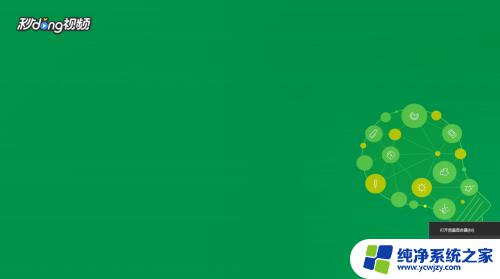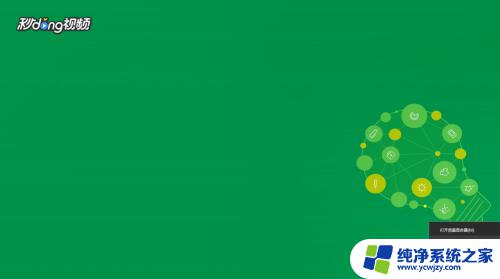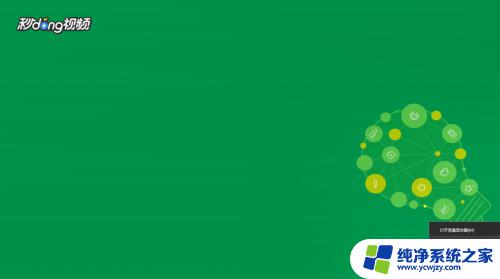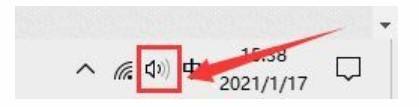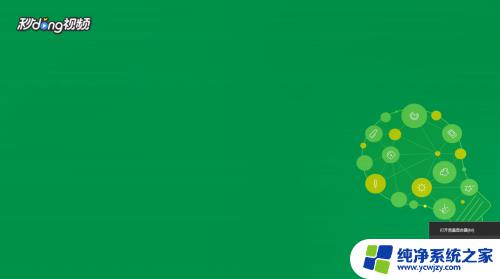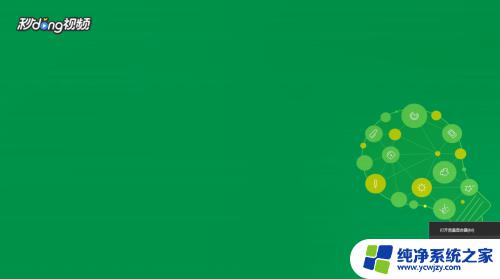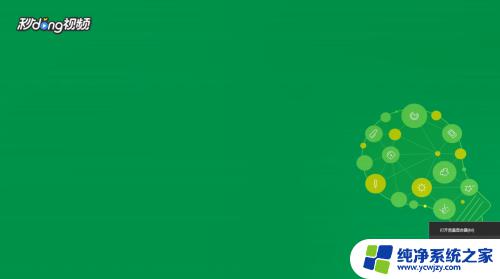win10录制视频声音 Win10电脑录制内部播放的声音的步骤
更新时间:2023-11-09 10:08:22作者:yang
win10录制视频声音,Win10操作系统的录制视频声音功能十分实用,它允许我们轻松地录制电脑内部播放的声音,无论是制作教程视频还是录制游戏操作,都可以通过这个功能获得清晰的音频效果。具体的步骤也非常简单,只需几个简单的设置就能实现。下面我们就来详细介绍一下Win10电脑录制内部播放的声音的具体步骤。
步骤如下:
1右键单击桌面下方的喇叭图标,点击“打开声音设置”。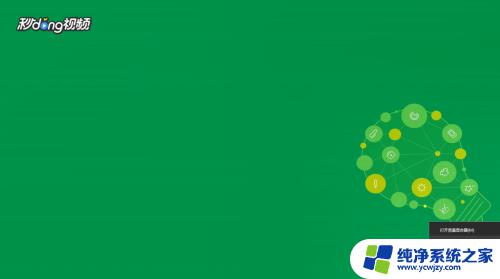 2在打开的设置界面右侧,选择“声音控制面板”。
2在打开的设置界面右侧,选择“声音控制面板”。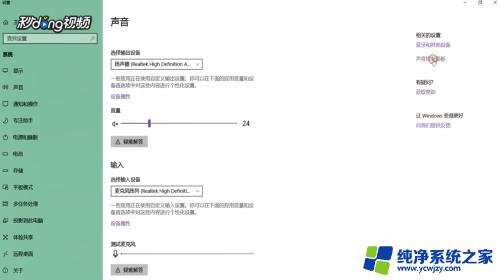 3在打开的窗口中切换到“录制”选项卡,选择“立体声混音”,将其启用。
3在打开的窗口中切换到“录制”选项卡,选择“立体声混音”,将其启用。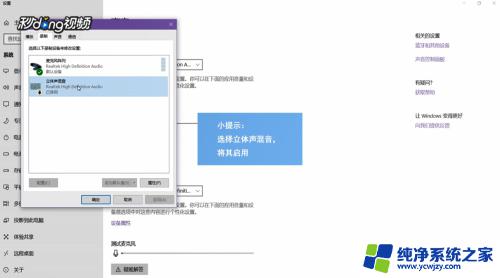 4在开始菜单的搜索框中输入“录音机”,打开该应用。将要录制的视频或音频打开,点击录制键开始录制,录制结束后停止录音即可。
4在开始菜单的搜索框中输入“录音机”,打开该应用。将要录制的视频或音频打开,点击录制键开始录制,录制结束后停止录音即可。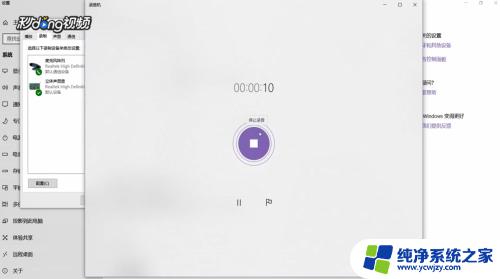
以上就是Win10录制视频声音的全部内容,如果您还有疑问,可以参考以上步骤进行操作,希望这篇文章对您有所帮助。